Le Web en question est si bon qu'il peut également être utilisé pour stocker des photos comme s'il s'agissait d'un nuage. Depuis lors, les photos que vous téléchargez sur le réseau social seront enregistrées jusqu'à ce que vous décidiez de les supprimer. Vous pouvez donc les visiter quand vous voulez et téléchargez-les à partir de là si vous changez d'appareil ou si vous les perdez.
Mieux encore, vous pouvez même télécharger des images ou des photos dans leur taille d'origine depuis Facebook, sans perdre en résolution.
Copiez, téléchargez ou transférez des photos vers ma galerie depuis Facebook
Tout d'abord, vous devez prendre en compte les processus de le téléchargement de photos sur votre téléphone et votre ordinateur est différent. Mais ils sont tout aussi faciles et aucun ne prend plus de 5 minutes.
Maintenant, le premier de ce que vous verrez aujourd'hui est de savoir comment copier, télécharger ou transférer des photos vers ma galerie depuis Facebook, avec votre mobile. Pour ce faire, vous devez vous rendre dans le navigateur de votre téléphone et vous rendre sur la page Facebook officielle, cela vous permettra de saisir vos données et de vous connecter logiquement.
Une fois dans votre section personnelle du réseau social, accédez aux albums ou aux photos que vous avez enregistrées et sélectionnez-en une (celui que vous préférez bien sûr).
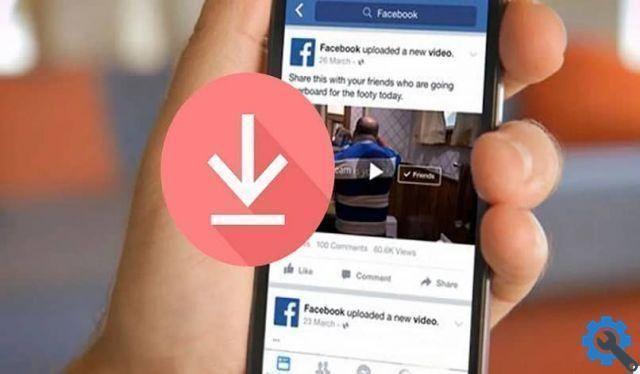
Vous devez le laisser enfoncé jusqu'à ce qu'un menu apparaisse, dans ce sera l'option "Enregistrer l'image", appuyez dessus puis appuyez sur le bouton " Accepter « Pour confirmer votre action.
Cela devrait être fait avec chaque image séparément. Lorsque vous êtes satisfait, déconnectez-vous et accédez à la galerie d'images interne du téléphone.
Là, vous verrez qu'une nouvelle section d'album a été créée où toutes les photos que vous avez téléchargées seront, si elles ne sont pas là c'est parce qu'elles ont été enregistrées dans le dossier " Télécharger ", Mais peu importe, ils seront déjà sur votre Téléphone.
Téléchargez les photos depuis votre ordinateur
Maintenant que vous savez comment télécharger des photos sur votre mobile, la première partie de la question a été résolue : Comment copier, télécharger ou transférer des photos vers ma galerie depuis Facebook ? , il est donc temps de voir comment le processus se déroule sur votre ordinateur.
Pour cela, vous devez également vous connecter à votre compte Facebook depuis l'ordinateur que vous utilisez toujours. Lorsque vous êtes déjà dans votre session, rendez-vous dans la section qui contient vos photos ou albums personnels.
En cela, choisissez une photo que vous souhaitez télécharger, lorsque vous faites cela, vous remarquerez qu'en bas il y a un menu d'options parmi lesquelles vous pouvez choisir. A l'intérieur, vous trouverez le bouton " Télécharger », appuyez dessus et c'est tout.
Album interi de Scarica
Malgré le fait qu'avec tout ce que vous avez vu, vous pouvez télécharger les photos et les avoir sur l'appareil de votre choix, vous aurez remarqué qu'avec ces étapes, vous ne pouvez télécharger les photos qu'une à la fois.

Ce qui peut être ennuyeux si vous voulez prendre plus de 100 photos. Il existe également une solution pour cela, et c'est en téléchargeant les albums entiers (fonctionne pour PC).
Il vous suffit de vous rendre sur l'un de vos albums et de l'ouvrir, puis de cliquer sur le bouton d'engrenage en haut de l'écran.
Pour terminer, appuyez sur l'option "Télécharger l'album", cela va faire réfléchir Facebook pendant quelques minutes, je vous ai donc envoyé un message disant que le téléchargement peut commencer quand vous voulez, appuyez sur pour l'accepter et c'est tout.
Toutes vos photos seront téléchargées au format ZIP, et resteront sur votre ordinateur aussi longtemps que vous le souhaitez (vous pouvez également télécharger tous les albums photos de vos amis). Sur ce, la question Comment copier, télécharger ou transférer des photos vers ma galerie depuis Facebook est complètement résolu, allez maintenant sur votre appareil et laissez l'action commencer.
Enfin, n'oubliez pas que Facebook n'est évidemment pas seulement pour le téléchargement, mais aussi pour le téléchargement, donc cela ne vous ferait pas de mal de trouver comment recadrer ou rogner des photos et des images sur Facebook, ou comment télécharger des photos HD de haute qualité, de sorte que vous pouvez vous envoler un enseignant dans ce réseau social.


























